Sådan ændres signatur på Mail Windows 10

Sletning af signaturen på Windows 10 Mail-applikationen hjælper dig med at ændre den tidligere indstillede signatur til en helt ny signatur.

På Windows 10-versioner er Mail-applikationen indbygget, så brugere kan logge ind på e-mail-konti såsom Gmail, Outlook, Yahoo,... lige på Windows uden at skulle logge ind på websteder. Derudover understøtter Mail-applikationen på Windows 10 også brugere med mange funktioner, såsom justering af signaturer på Mail-applikationen.
Det er også nemt at slette en signatur på Mail-applikationen, når signaturfunktionen er indbygget i programmet. Hvis du vil ændre signaturen på Mail-applikationen, kan du henvise til artiklen nedenfor.
Trin 1:
Først og fremmest skriver vi søgeordet Mail i startmenuen og klikker på søgeresultatet. Hvis du forlader Mail på Live Title, er der ingen grund til at søge i Startmenuen.
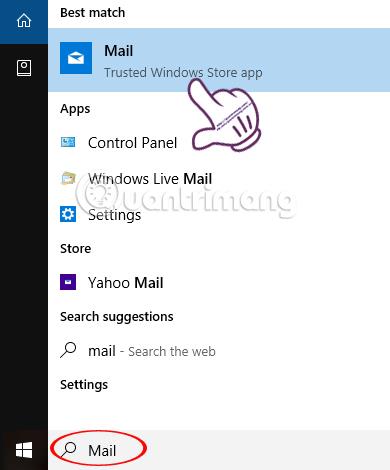
Trin 2:
I Mail-grænsefladen skal du klikke på tandhjulsikonet.
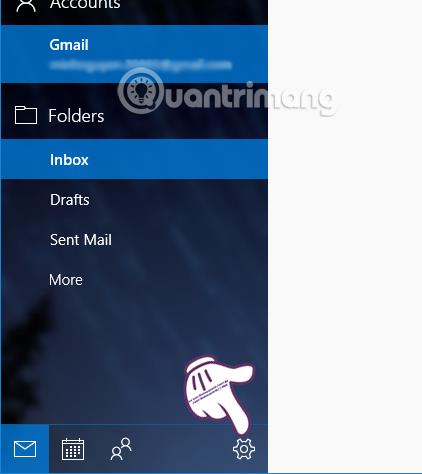
En liste over muligheder for Mail-applikationen vises. Klik på Signatur for at ændre signaturen på Windows 10 Mail for din Gmail-konto eller anvende signaturen på alle konti, der er logget ind på programmet.
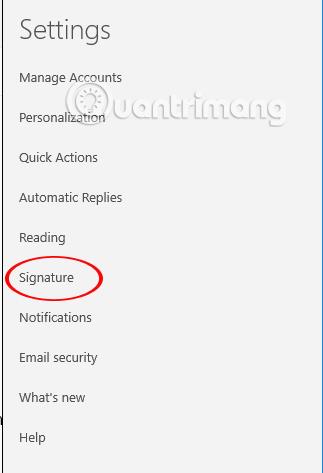
Trin 3:
I signaturjusteringsrammen for kontoen vil du indtaste signaturen i den hvide boks som vist nedenfor. Signaturen på Mail-applikationen er meget enkel, understøtter ikke skrifttypestile og farver, som når vi ændrer direkte på mail-applikationen.
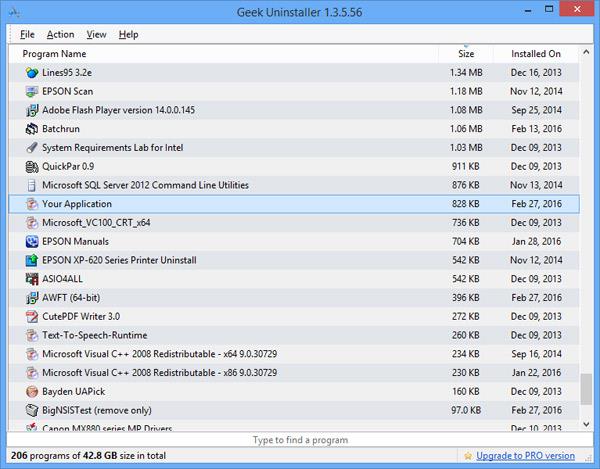
Hvis du vil anvende denne signatur på hele kontoen, skal du vælge Anvend på alle konti . Hvis du ikke vil bruge en signatur, skal du deaktivere Brug en e-mailsignaturtilstand for at slette signaturen på Mail Windows 10.
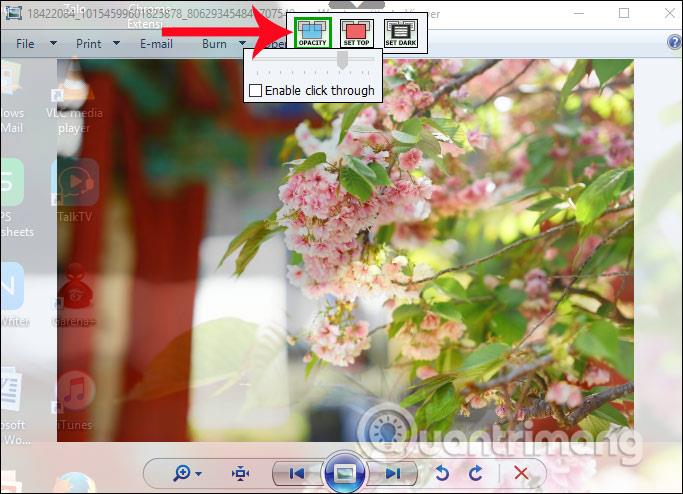
Trin 4:
Klik nu på ikonet Ny mail for at sende beskeden efter at have ændret signaturen.
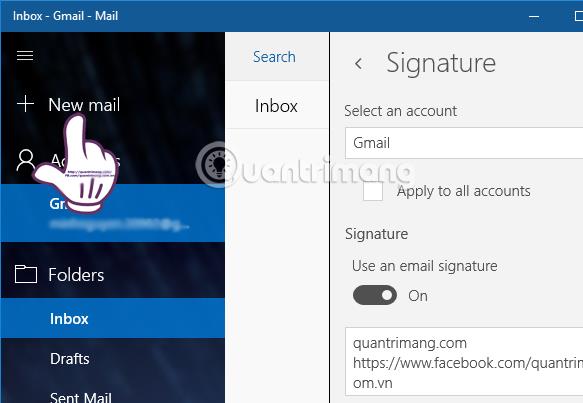
Vi vil se grænsefladen til skrivemeddelelse på Mail Windows 10 med din kontoadresse. Nedenfor er den nye signatur, der er ændret på Mail Windows 10.
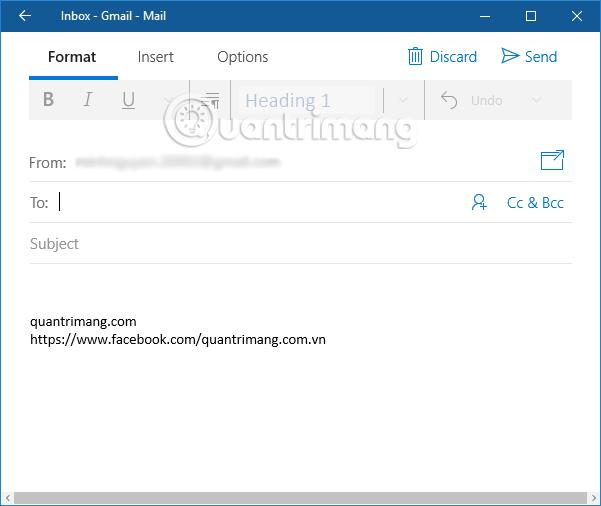
Oprettelse eller ændring af en signatur er en af de grundlæggende funktioner i Windows 10 Mail-applikationen. Selvom signaturfunktionen i Mail-applikationen endnu ikke understøtter brugen af farver og forskellige skrifttypeformater, er det. Vi kan anvende denne signaturstil på alle konti logget på Mail Windows 10.
Ønsker dig succes!
Kiosktilstand på Windows 10 er en tilstand til kun at bruge 1 applikation eller kun få adgang til 1 websted med gæstebrugere.
Denne vejledning viser dig, hvordan du ændrer eller gendanner standardplaceringen af kamerarullemappen i Windows 10.
Redigering af værtsfilen kan medføre, at du ikke kan få adgang til internettet, hvis filen ikke er ændret korrekt. Den følgende artikel vil guide dig til at redigere værtsfilen i Windows 10.
Ved at reducere størrelsen og kapaciteten af billeder bliver det nemmere for dig at dele eller sende dem til nogen. Især på Windows 10 kan du batch-ændre størrelsen på billeder med nogle få enkle trin.
Hvis du ikke behøver at vise nyligt besøgte varer og steder af sikkerheds- eller privatlivsmæssige årsager, kan du nemt slå det fra.
Microsoft har netop udgivet Windows 10 Anniversary Update med mange forbedringer og nye funktioner. I denne nye opdatering vil du se en masse ændringer. Fra Windows Ink stylus-understøttelse til Microsoft Edge-browserudvidelsesunderstøttelse er Start Menu og Cortana også blevet væsentligt forbedret.
Ét sted til at styre mange operationer direkte på proceslinjen.
På Windows 10 kan du downloade og installere gruppepolitikskabeloner til at administrere Microsoft Edge-indstillinger, og denne vejledning viser dig processen.
Dark Mode er en mørk baggrundsgrænseflade på Windows 10, der hjælper computeren med at spare batteristrøm og reducere påvirkningen af brugerens øjne.
Proceslinjen har begrænset plads, og hvis du regelmæssigt arbejder med flere apps, kan du hurtigt løbe tør for plads til at fastgøre flere af dine yndlingsapps.









